Konfiguration der SMTP-Ports und des E-Mail-Postausganges der Mitarbeiter
Wie versende ich E-Mails aus der Handwerkersoftware openHandwerk?:
Um E-Mails aus openHandwerk verschicken zu können, müssen zuerst die SMTP-Postausgangsdaten eingeben werden.
Was können Sie alles aus openHandwerk versenden?:
Es ist möglich jedes Dokument, welches Sie in openHandwerk erzeugen können, sprich Angebot, Auftragsbestätigung, Lieferschein, Rechnung und Mahnungen per Email zu versenden. Zusätzlich besteht die Möglichkeit sämtliche andere Dateien und Dokumente, welche Sie in die jeweiligen Ordner hochgeladen haben, per Email zu versenden. Achten Sie hier bitte auf die Dateigrößen, welcher der Empfänger mit seinem Postfach empfangen kann. Je nach Emailprovider können das zwischen 10 und 100MB pro Email sein.
So gehen Sie vor um die Daten je Mitarbeitenden einzugeben:
1. Dazu gehen Sie im Menü über die 3-Zahnräder zum Menüpunkt "Benutzer / Mitarbeiter"
2. In Ihrer Übersicht finden Sie Ihre Mitarbeitenden. Öffnen Sie nun das Stammdatenblatt des Mitarbeitenden.
3. Scrollen Sie mit dem Mausrad oder der Bildlaufleiste im Browser bis Sie zum Bereich E-Mail Konfiguration kommen.
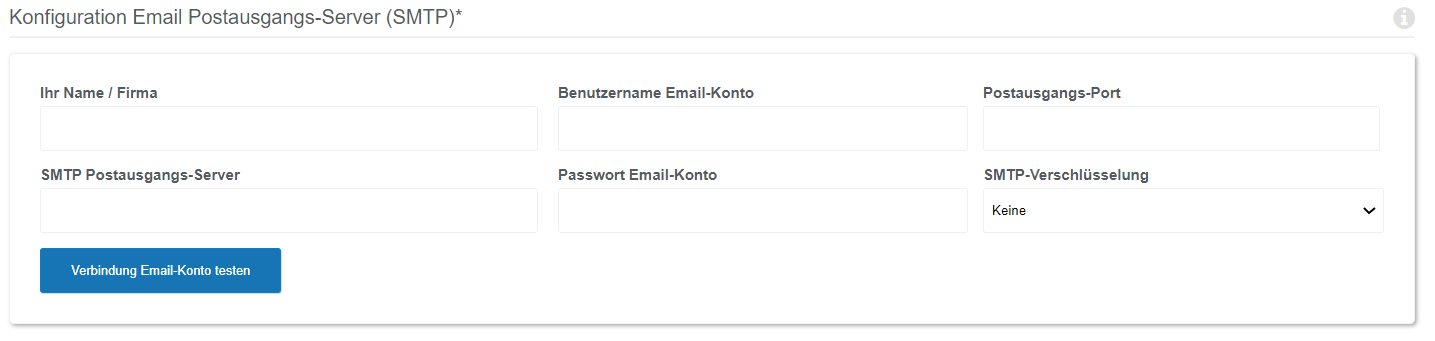
So sieht die Eingabemaske leer aus.
4. Geben Sie nun die Daten hier ein, welche Ihnen vorliegen oder recherchiert haben.
Zusätzlich haben wir 2. externe Links via Google recherchiert, die jeweils eine Übersicht darstellen und von den Inhabern selbst gepflegt werden. Diese haben keinen Anspruch auf Vollständigkeit. Sollten Einträge zu Ihrem Hoster fehlen, wenden Sie sich bitte an den Support Ihres Hosters.
https://www.patrick-canterino.de/pop3-smtp/
https://www.wolfgang-frank.eu/mailserver.php
5. Nachdem Sie alle Daten eingegeben haben, drücken Sie auf den Button "Verbindung Email-Konto testen"
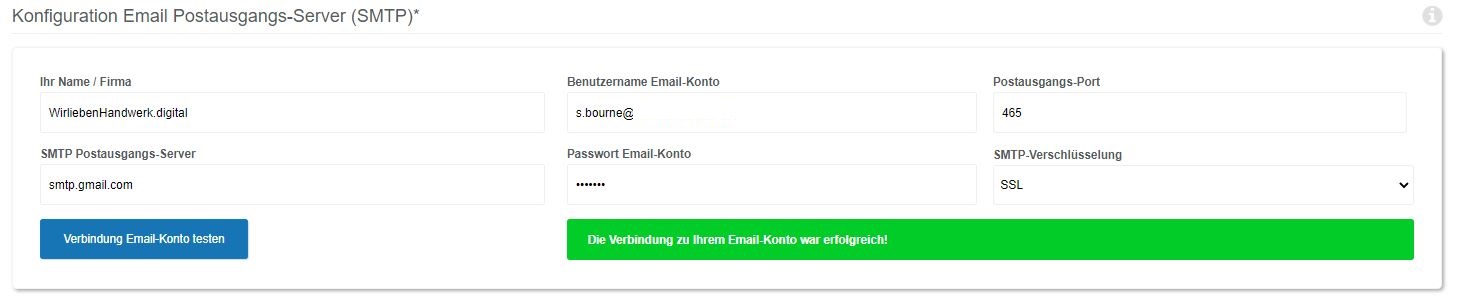
Sie erhalten dann eine Email mit folgendem Inhalt:
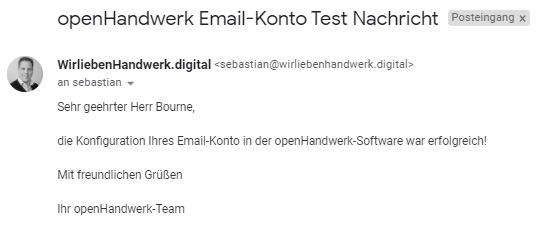
5 a) Sollten Sie eine Fehlermeldung erhalten, prüfen Sie bitte das Passwort und die geforderten Informationen.
WICHTIG!!!
Um eine neue Eingabe möglich zu machen, müssen Sie den Tab in Ihrem Browser aktualisieren. Das machen Sie mit dem Menüpunkt "Seite neu laden" in Ihrem Browser - diesen finden Sie in der Regel links von der Adresszeile. Alternativ mit der Taste "F5" auf Ihrer Tastatur für Windows oder wenn Sie MacOS benutzen - die Tastenkombination [cmd] + [R].
Hat der Browser die Seite neu geladen können Sie den nächsten Versuch der Eingabe angehen. Entfernen Sie dazu die alten Daten und geben diese erneut vollständig ein.
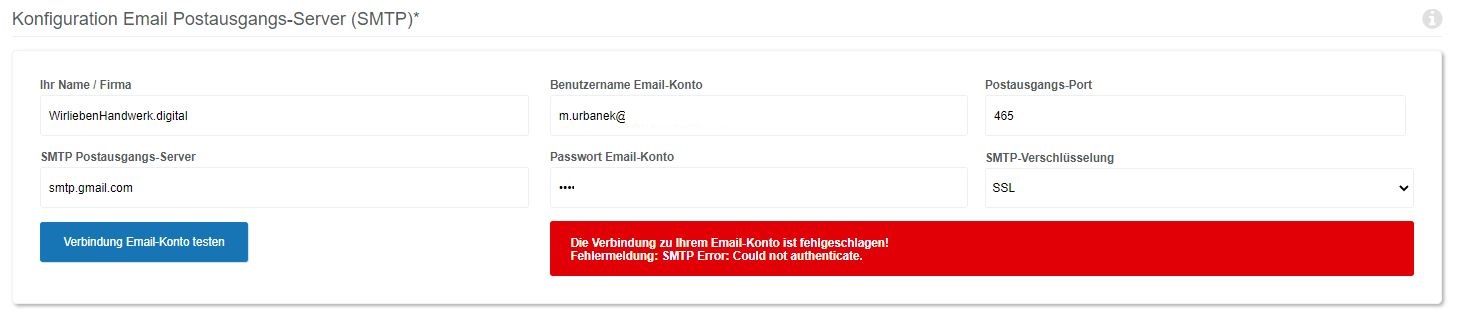
weitere Hilfe:
Sollte es Ihnen weiterhin nicht möglich sein, senden Sie den Screenshot mit der Fehlermeldung an: support@openHandwerk.de und schreiben uns mit folgenden Angaben:
Emailprovider, Accountname/E-Mail Adresse des Mitarbeitenden und betrieblicher Ansprechpartner für die IT bei Ihnen.
Sollten Sie einen externen Dienstleister beauftragt haben, teilen Sie uns bitte schriftlich mit, dass wir uns mit Ihrem Ansprechpartner austauschen dürfen.